Торговый терминал Transaq: обзор
Торгуйте вместе с профессионалами
Станьте прибыльным трейдером
Мы подготовили обзор на торговый терминал Transaq от брокера Финам. Рассказываем, что “умеет” Transaq в анализе рынка и какие инструменты для торговли предлагает. Рассматриваем возможности терминала для алготрейдинга. Разбираемся, чем Transaq отличается от Transaq Connector, как скачать терминал и подключить его к Московской бирже (MOEX).
Материал подготовлен командой бесплатного скальперского терминала CScalp. Вы можете получить CScalp оставив свой e-mail в форме ниже. На указанную почту придет бессрочный лицензионный ключ, установочный файл и видеоинструкция по установке терминала.
Главное о Transaq
Transaq – торгово-аналитическая платформа для трейдинга и инвестиций на фондовом рынке. Программа “умеет” отправлять заявки по акциям, фьючерсам, облигациям и валютам. Терминал не работает с криптовалютным рынком.
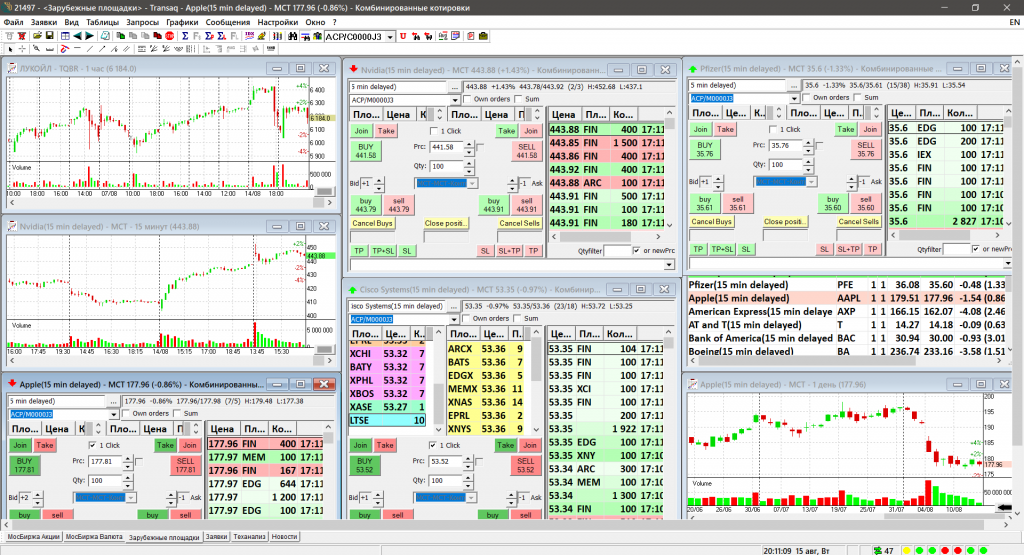
Transaq реализован как десктопная программа – устанавливается на компьютер клиента, подключается к брокерскому счету и серверам. На российском рынке Transaq известен как софт от брокера Финам. Трейдерам не нужно настраивать подключение к бирже – брокеры передают клиентам заранее настроенный терминал, готовый к работе.

Торговые возможности Transaq
Графики
В Transaq реализованы минималистичные графики. По умолчанию открываются черно-белые свечные графики. Также доступны цветные японские свечи, бары и линейный график. В настройках можно задать стиль графиков по умолчанию.
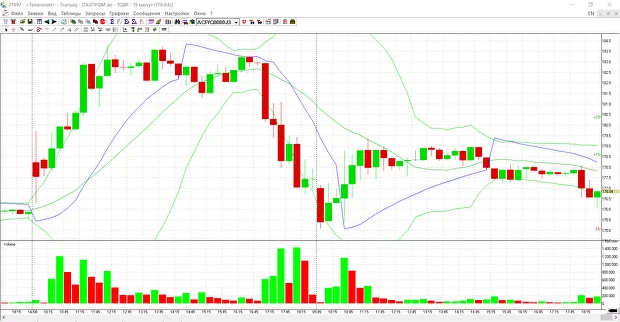
В окне графика нет кнопок управления. Чтобы настроить свечи, бары или линии, нужно кликнуть ПКМ по графику и выбрать нужную настройку в появившемся контекстном меню. Можно задать период (таймфрейм), масштаб графика, поменять цвет фона, добавить индикаторы или второй инструмент.
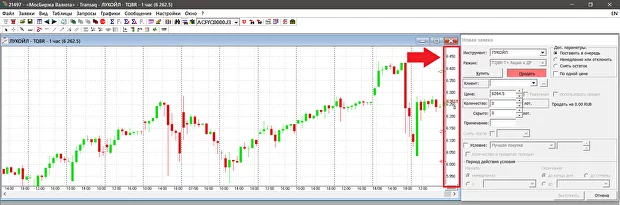
Чтобы отправить заявку с графика, нужно кликнуть ПКМ на колонке с ценами, правее графика (показано на скриншоте выше). В контекстном меню появятся кнопки «Ввести заявку» и «Ввести стоп-заявку». Кликом по ним открывается модуль подачи заявок. При этом, выбранная цена будет автоматически вписана в ордер.
Стакан
Модуль с биржевым стаканом в Transaq называется котировками. Стакан можно открыть, кликнув на «Таблицы» в главном меню программы и выбрав «Котировки» или «Комбинированные котировки».
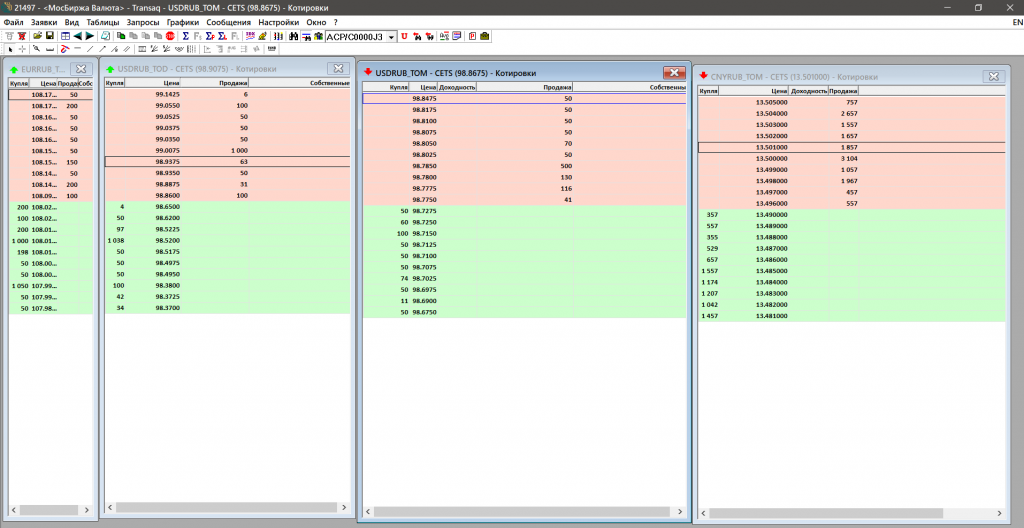
«Обычные» котировки – окно, где показаны заявки на покупку и продажу. Указано сколько куплено, сколько продано и по какой цене. Чтобы провести сделку из стакана, нужно кликнуть на нужную цену ПКМ и выбрать пункт «Ввести заявку». Откроется форма подачи ордера, выбранная цена будет вписана.
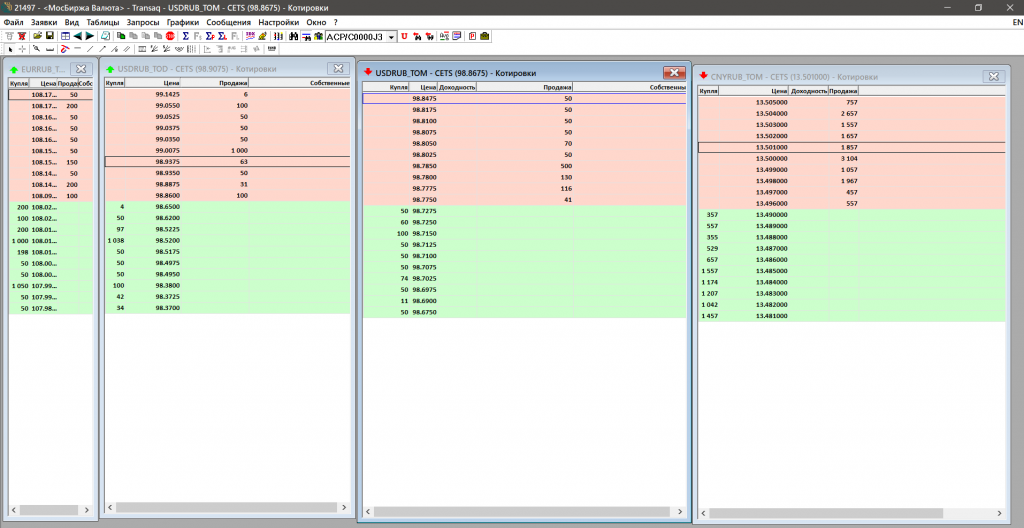
Комбинированные котировки – стаканы с внедренным торговым модулем. Стаканы показывают текущие заявки на рынке, а также снабжены кнопками для подачи заявок в один клик – «Buy» и «Sell». Также через окно можно отправлять заявки TP, SL, TP+SL и отменять ранее выставленные заявки. В таком стакане торговать (выставлять заявки) – быстрее, чем в обычном.
Настройки торгового модуля
Окно комбинированных котировок (стакан со встроенным торговым модулем) кастомизируется.
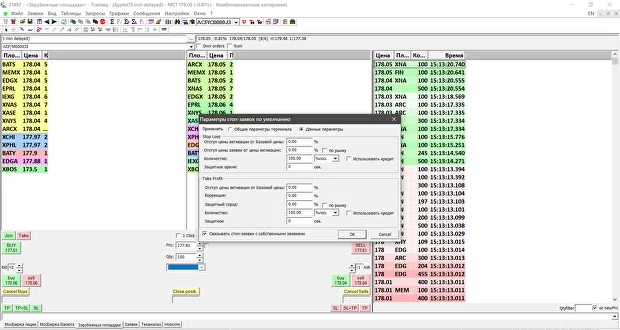
Например, можно задать параметры стоп-заявок по умолчанию – указать отступы триггер-цены от базовой цены в процентах, задать размер заявки в процентах от позиции. Такие же настройки можно задать для Stop-Loss и Take-Profit.
Торговый модуль работает в двух режимах. Первый – в один клик: заявки отправляются сразу, как только трейдер нажмет «Buy» или «Sell». Второй режим – в два клика: когда трейдер нажимает «Buy» или «Sell», появляется форма подачи заявки, где будут вписаны выбранные цены. Чтобы отправить заявку, нужно кликнуть аналогичную кнопку в окне подачи заявки.
Заявки
В Transaq можно управлять заявками через главное меню программы. Главные опции – «Ввести заявку», «Ввести стоп-заявку» и «Снять группу заявок». Кликом по «Ввести» открывается окно подачи заявок. Нажатием кнопки «Снять группу заявок» снимаются «висящие» заявки на покупку или продажу (или все вместе).
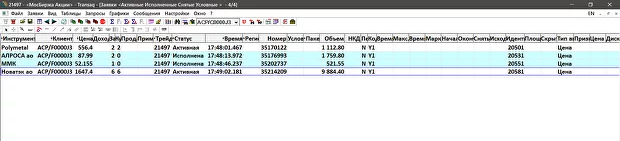
Через меню «Заявки» можно изменять текущие заявки, «ставить» заявки РПС и РЕПО, внесистемные заявки FORTS, адресные и безадресные заявки РЕПО с ЦК.
Аналитические возможности Transaq
Теханализ
Для технического анализа в Transaq предусмотрены графики с выбором таймфреймов от 1m до 2W. Можно менять масштаб графиков, добавлять дополнительные торговые инструменты для поиска корреляций и «поводырей».
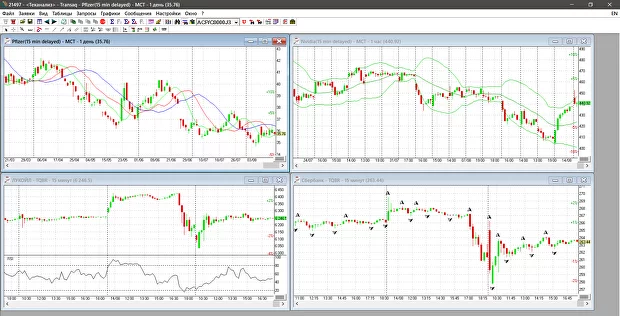
Кликом ПКМ вызывается контекстное меню, где размещаются индикаторы и настройки графика. В параметрах можно задать сетку по ценам, времени и дневным линиям, выбрать процентные метки по open-close последних свечей и указать цену, которая будет использована для построения линейных графиков. Кроме того, можно задать главный параметр для оценки волатильности – по средней доходности или по логарифму доходности.
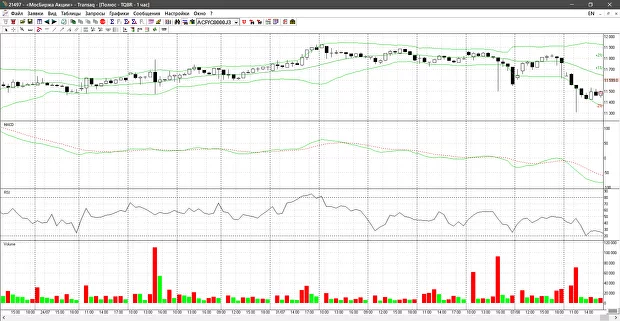
Если развернуть окно графика, в верхней части появятся инструменты рисования. С их помощью можно нанести линии, разметить уровни поддержки и сопротивления, каналы, инструменты Фибоначчи, разметить тренды.
Индикаторы
В Transaq внедрены 43 индикатора технического анализа. Доступны «ходовые» индикаторы – RSI, MACD, Parabolic SAR, Fractals, Ichimoku Kinko. Также интегрированы индикаторы объема (Volume), открытого интереса, полосы Боллинджера, Аллигатор и другие.
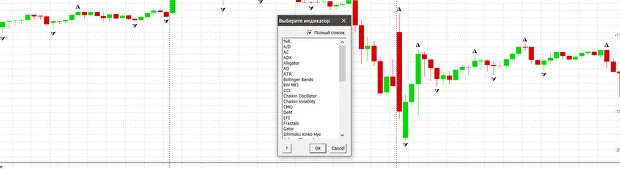
Чтобы воспользоваться индикаторами, нужно открыть график, кликнуть ПКМ на свободное место в окне, в контекстном меню выбрать пункт «Добавить индикатор». Появится таблица, по умолчанию пустая.
Чтобы открыть список доступных индикаторов, нужно поставить галочку рядом с «Полный список». Таблица «запомнит» использованные индикаторы и будет предлагать их по умолчанию.
Таблицы
Значительную часть информации Transaq передает пользователю через таблицы. Таблицы управляются через одноименный пункт главного меню, в верхней части рабочего окна программы.
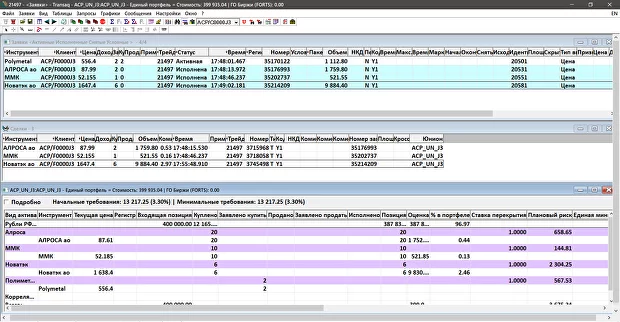
К примеру, с помощью таблиц можно вывести список заявок – активных и исполненных. Также можно посмотреть список проведенных сделок, открытых позиций и т. д. Также через меню «Таблицы» можно вызвать модули «Котировки» (стакан) и «Комбинированные котировки» (стакан с торговыми функциями).
Портфели
Портфели – «подвид» таблиц в терминале Transaq. С помощью портфелей отслеживаются открытые позиции, цены купленных акций и облигаций, котировки удерживаемых валют.
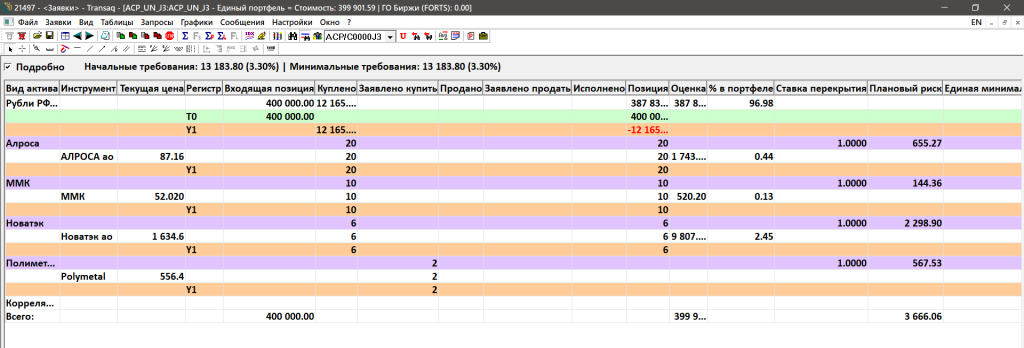
Информация и статистика по портфелю акций собираются в таблице «Единый портфель». Указываются названия и тикеры инструментов, текущие цены акций, количество купленных бумаг, доля акций в портфеле и прочая статистика.
Новости и сообщения
В таблицу «Новости» попадают новости из выбранных источников – Интерфакс, ТАСС и Thomson Reuters. Новости сортируются по времени, источнику и заголовку. Можно запросить пропущенные новости – терминал «подгрузит» более старые заголовки.
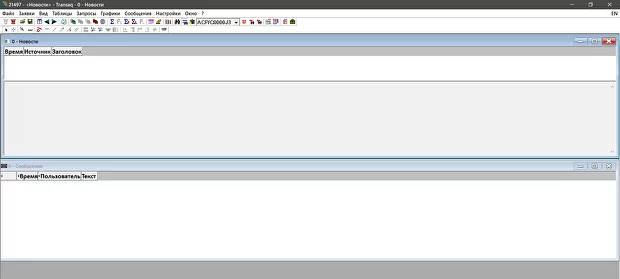
В таблицу «Сообщения» попадают уведомления от брокера и биржи. Например, сообщения о выполненных или отклоненных заявках, уведомления о списании маржи, начислении дивидендов и т. д. Можно отправлять собственные сообщения выбранным адресатам – брокеру, службе поддержки, другим трейдерам.
Алготрейдинг в Transaq
В Transaq реализован собственный язык программирования – ATF. Он помогает пользователям писать «кастомные» индикаторы и автоматизированные торговые стратегии. Созданные файлы запускаются через главное меню терминала, раздел «Графики», опции «Скрипты ATF» и «Запустить МТС».
Также Transaq поддерживает роботов, запущенных через стороннее программное обеспечение (OS.Engine, Wealth-Lab и т. д.). Для этого нужно запустить и настроить Transaq Connector – интерфейс, позволяющий интегрировать Transaq со сторонними программами.
Прочие возможности
Кроме описанных выше торговых и аналитических возможностей, терминал Transaq «умеет» экспортировать накопленные торговые данные в файлы Excel-форматов. Также Transaq работает как «корпоративный терминал» – терминал может использовать группа трейдеров с разными полномочиями. Чем выше статус пользователя, тем больше его возможности по управлению счетом. Пользователь с более низким статусом ограничен в опциях.
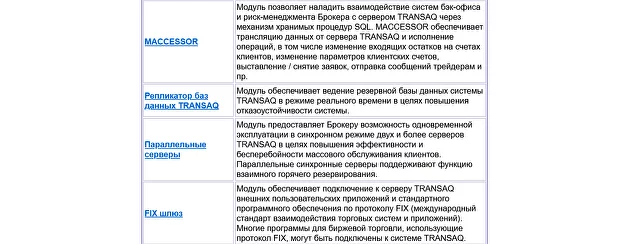
Кроме того, в Transaq реализованы брокерские «фишки» – опции, позволяющие брокерам наращивать пакет услуг. Например, модуль «Учебные счета» используются для создания демо-среды. Есть модули для доверительного управления, бэк-офиса, сегрегированных счетов, управления базами данных и т. д.
Transaq и CScalp
Transaq вполне удобен для пары сделок в день. Скальперам и интрадей-трейдерам в Transaq будет тяжелее – стакан не особо информативен, рабочее пространство перегружено, настройка ордеров долгая. Поэтому в связке с Transaq они используют скальперские терминалы, например CScalp.
CScalp – бесплатный терминал, заточенный под активный трейдинг внутри дня. Рабочее пространство CScalp заточено под скальпинг, сделки в стакане выставляются в один клик, нет перегруженности интерфейса.
CScalp работает с брокером Финам через Transaq Connector. Подробная инструкция по подключению – Как подключить CScalp к брокеру Финам. Также можно подключить демо-счет – инструкция в статье Как подключить CScalp к демо-счету Финам.
Стоимость использования Transaq
Transaq распространяется через брокеров. Брокеры оплачивают работу программы и отдельных модулей. Для конечного пользователя (трейдера) Transaq бесплатный. Трейдеры оплачивают комиссии в соответствии с тарифом своего брокера, но не платят за использование терминала.
Как скачать и подключить Transaq
Терминал Transaq можно скачать с сайта Финам. Также Transaq предоставляют брокеры Вивайт и Grandis Capital. Терминал устанавливается как обычная программа на Windows. Подробнее – в инструкции Как скачать Transaq и подключиться к бирже.
Transaq и Transaq Connector
В некоторых источниках авторы путают программы Transaq и Transaq Connector. Объясняем разницу:
- Transaq – торговый терминал. Это отдельная программа, которая устанавливается на компьютер. Терминал подключается к брокерскому серверу, а через него – к бирже. Через Transaq клиенты отправляют заявки – покупают акции, инвестируют в облигации, торгуют фьючерсами. Терминал нужен, чтобы работать на бирже, анализировать графики, стаканы и т. д.
- Transaq Connector – утилита в виде библиотеки TXmlConnector.dll. Это не самостоятельная программа, а инструмент для «стыковки» брокерского сервера и стороннего софта – бота или другого терминала. Transaq Connector работает как «ключ», открывающий доступ сторонним приложениям к брокерскому счету
Проще говоря, в Transaq пользователи торгуют, через Transaq Connector торгуют на стороннем софте. Например, через Transaq Connector к брокерскому счету Финам подключается CScalp.
Альтернативы Transaq
Transaq относится к универсальным терминалам. Это программы, созданные для «универсального» клиента – среднесрочных трейдеров, инвесторов, алготрейдеров. Альтернативы Transaq – QUIK, MetaTrader 5, SMARTx. Больше торговых терминалов – в статье Каталоге терминалов для Московской биржи.
Заключение
Transaq – терминал для трейдеров-среднесрочников и инвесторов. Скальперам и дейтрейдерам Transaq подойдет в меньшей степени. Программа легко запускается и настраивается, содержит «джентльменский набор» опций, может работать «из коробки», поддерживает несколько рабочих пространств.
Из минусов – устаревший дизайн, мало индикаторов теханализа, громоздкие рабочие окна. Кроме того, терминалом могут пользоваться только клиенты Финам и двух малоизвестных брокеров – для других трейдеров Transaq недоступен.
Больше интересного в блоге CScalp!
В нашем блоге вы найдете материалы о трейдинге и скальпинге, обзоры на криптовалютные биржи и торговые терминалы, подборки популярных криптовалютных сервисов и статьи по DeFi и блокчейну.
Рекомендуем начинающим трейдерам ознакомиться с нашим бесплатным курсом скальпинга. Также вы можете использовать наши бесплатные сигналы и анализировать торговую историю в Дневнике трейдера.




